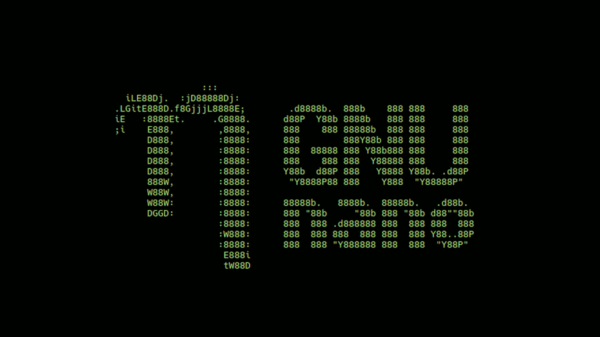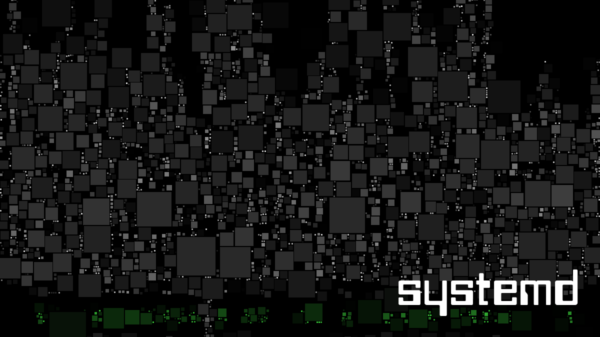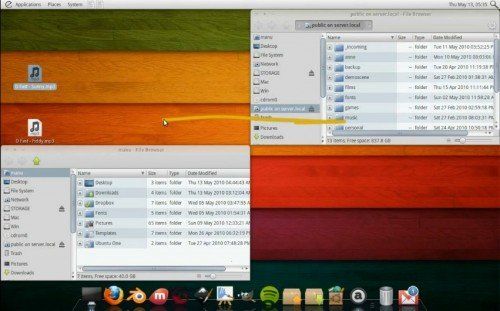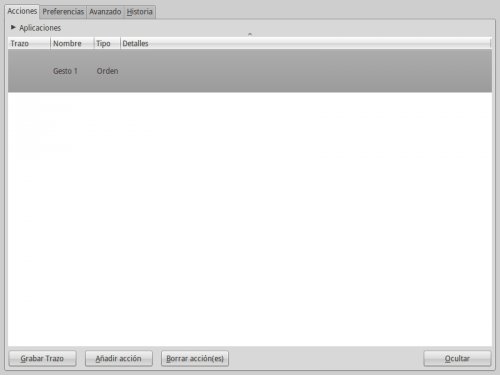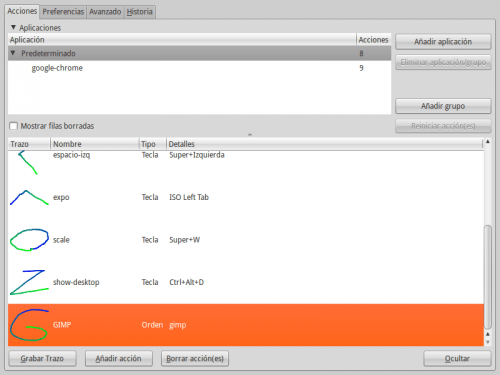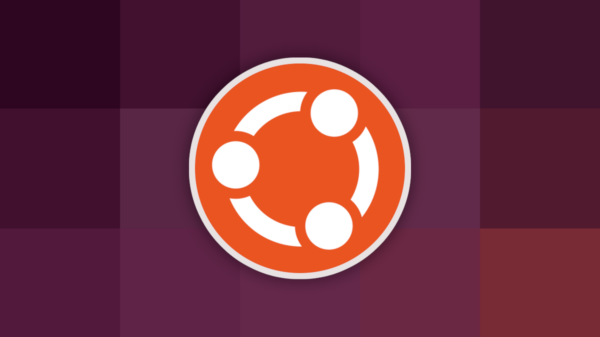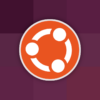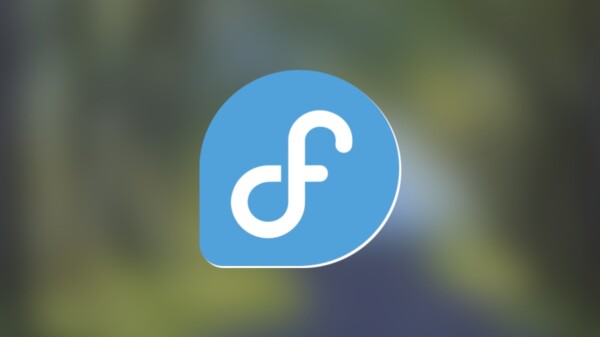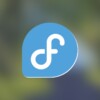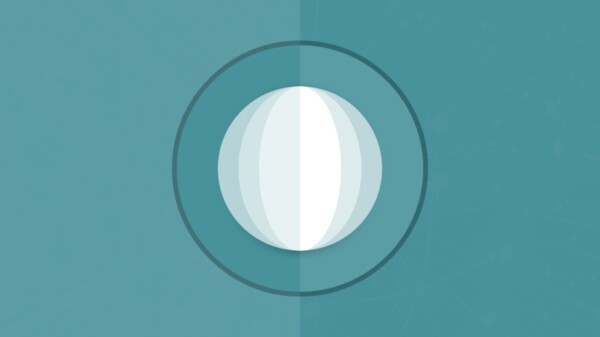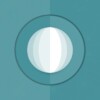De entre los vídeos mostrados en el post de las 10 mejoras de Ubuntu 10.10, uno que sorprendió bastante (incluyéndome) fue el de Easystroke, donde podíamos ver cómo, con simples gestos hechos con el ratón, se generaban acciones y comandos. Bueno, la verdad es que es una aplicación que ya lleva bastante tiempo entre nosotros, pero aprovecho la oportunidad para hablar un poco de su uso.
En primer lugar, conseguirlo es fácil, está presente en los repositorios de la mayoría de las distros, en el caso de Ubuntu lo puedes encontrar fácilmente en el centro de Software. Una vez instalado se situará en Aplicaciones>Acceso Universal>Reconocimiento de gestos Easystroke. Cuando lo ejecutes, sólo aparecerá un icono en el área de notificación y debes hacer clic en él para empezar a configurarlo, ya que no trae gestos pre-establecidos.
Pero antes de empezar, haré un breve repaso de sus pestañas y opciones. En la primera pestaña es donde configuramos las acciones, en la segunda hay algunas preferencias, en la tercera opciones avanzadas y por último un historial donde podrás ver los gestos y combinaciones hechas hasta el momento. Algo importante en cuanto a las «Preferencias» es que allí puedes establecer cuál botón del ratón es el que presionaras para realizar el gesto. Si quieres estar seguro, puedes presionar «Botón de gesto» y dentro del espacio presionar el botón de tu ratón que desees usar para esto.
Ahora para comenzar, debes hacer click en «Añadir Acción», donde aparecerá la opción para colocar el nombre del gesto. Como ejemplo práctico, lo usaremos para ejecutar GIMP, por tanto usaremos el nombre ‘GIMP’, como tipo de acción en «Orden» y en detalles colocaremos el comando ‘gimp’. Ahora solo falta establecer el gesto, con un doble click sobre la sección trazo o haciendo click en el botón «Grabar Trazo», aparecerá una ventana emergente para decirte que realices el gesto. Si te equivocas, simplemente lo repites, borrando el anterior.
Si lo que quieres es trabajar con Compiz, como se veía en el vídeo, se debe tener claridad en los atajos de teclado que se están utilizando en ccsm. Por ejemplo lo usaremos para cambiar de espacio de trabajo, por defecto el atajo para pasar al área de la derecha es ‘Crtl+Alt+Derecha’. Entonces volviendo a Easystoke, pondríamos como nombre: ‘espacio-derecha’ (puede ser cualquier nombre), en «Tipo de Acción», ponemos ‘teclas’ y en «detalle» ejecutamos la combinación mencionada: ‘Ctrl+Alt+Derecha’, luego hacemos el gesto, que puede ser una linea a modo de flecha apuntando a la derecha, por dar una idea, y listo!
Es una aplicación muy sencilla de usar y que no solo sirve para lanzar aplicaciones y manejar ventanas, permite otras variantes y acciones mas complejas que puedes ir explorando, además puedes añadir acciones de forma específica para una aplicación, así es que solo te queda crear «artísticos» gestos y memorizarlos bien para tener una novedosa forma de manejar tu computador.